Guide d’utilisation de l’Apple TV
- Bienvenue
- Nouveautés de tvOS 18
-
-
- Diffuser du contenu audio et vidéo sur l’Apple TV
- Utiliser des haut-parleurs compatibles avec AirPlay avec l’Apple TV
- Utiliser des AirPods ou des écouteurs Beats avec l’Apple TV
- Connecter des appareils Bluetooth
- Utiliser votre iPhone, iPad ou Apple Watch comme télécommande
- Utiliser votre iPhone on iPad comme clavier
- Utiliser votre iPhone ou iPad comme webcaméra
- Utiliser Siri sur d’autres appareils pour contrôler l’Apple TV
-
-
- Présentation de l’app Apple TV
- Parcourir l’app Apple TV
- S’abonner à Apple TV+, à MLS Season Pass ou à une chaîne
- Commencer l’écoute à partir de l’écran d’accueil
- Contrôler la lecture vidéo
- Rechercher dans l’app Apple TV
- Regarder des contenus originaux Apple TV+
- Regarder la MLS
- Regarder des événements sportifs
- Acheter ou louer des films ou des émissions de télévision
- Afficher les films et les émissions dans votre bibliothèque
- Gérer les recommandations
- Modifier les réglages de l’app TV
-
- Présentation de l’app Musique
- S’abonner à Apple Music
- Commencer l’écoute à partir de l’écran d’accueil
- Contrôler la lecture de la musique
- Rechercher des chansons, des artistes et des albums
- Découvrir des nouveautés musicales
- Utiliser Apple Music Chant
- Écouter de la musique ensemble avec SharePlay
- Écouter des stations radio
- Regarder des vidéoclips
- Parcourir la musique dans votre bibliothèque
- Voir ce que vos amis écoutent
- Gérer les recommandations
- Modifier les réglages de l’app Musique
-
- Présentation de l’app En forme
- Connecter l’Apple Watch ou l’iPhone
- S’abonner à Apple Fitness+
- Commencer à s’entraîner dans l’écran Pour vous
- Afficher les détails de l’entraînement et contrôler la lecture
- Parcourir ou rechercher des entraînements
- Enregistrer des entraînements pour plus tard
- Combiner des entraînements avec Piles
- Afficher et gérer les programmes personnalisés
- S’entraîner en groupe avec SharePlay
- App Store
- Recherche
-
-
- Modifier les réglages de la télécommande
- Libérer de l’espace de stockage
- Modifier les réglages du réseau Wi-Fi
- Changer les réglages de l’authentification unique
- Modifier des réglages spécifiques à l’utilisateur
- Modifier des réglages spécifiques aux apps
- Modifier les réglages pour AirPlay et HomeKit
- Modifier les réglages de Siri
- Modifier les réglages de confidentialité
-
- Présentation des fonctions d’accessibilité
- Ajouter un raccourci d’accessibilité
- Parole
- Copyright
Icônes d’onglet dans le centre de contrôle de l’Apple TV
Des onglets supplémentaires s’affichent dans le centre de contrôle selon les fonctionnalités actuellement activées. Par exemple, si de la musique est en cours de lecture, vous pouvez accéder aux commandes en naviguant jusqu’à ![]() dans le centre de contrôle.
dans le centre de contrôle.
Icône d’onglet | Description | ||||||||||
|---|---|---|---|---|---|---|---|---|---|---|---|
Changez d’utilisateur ou ajoutez-en un. | |||||||||||
Ouvrez l’onglet des réglages généraux. | |||||||||||
Accédez aux caméras et aux scènes HomeKit précédemment configurées dans l’app Domicile sur d’autres appareils. Consultez la rubrique Surveiller les caméras et lancer des scènes dans l’onglet HomeKit sur l’Apple TV. | |||||||||||
Ouvrir les commandes de la caméra de continuité | |||||||||||
Ouvrir les commandes de FaceTime | |||||||||||
Répondez à un appel FaceTime vidéo entrant. | |||||||||||
Répondez à un appel FaceTime audio entrant. | |||||||||||
Ouvrir les commandes de SharePlay | |||||||||||
Ouvrez les commandes « À l’écoute ». | |||||||||||
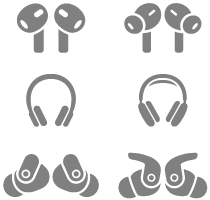 | Ouvrir les commandes des écouteurs connectés | ||||||||||
Ouvrir les réglages VPN | |||||||||||









